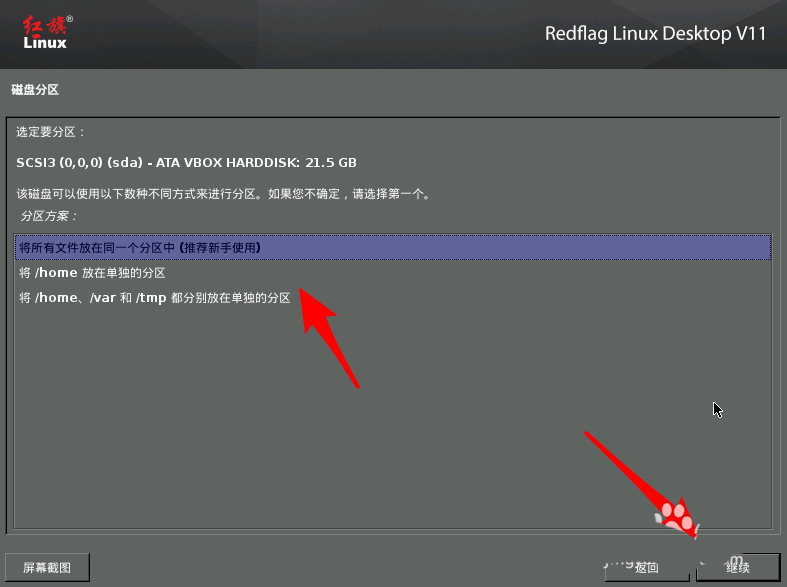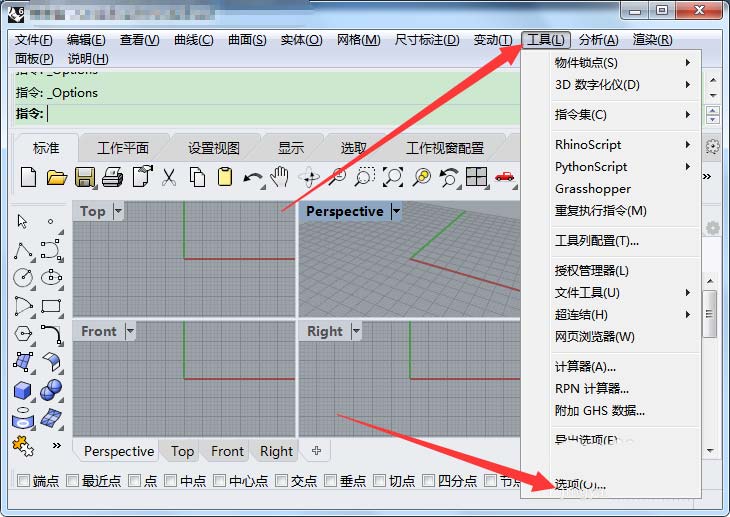1、配置光驱的电脑,DVD光盘
2、操作系统:电脑系统下载
3、制作工具:UltraISO光盘制作工具9.5破解版
二、系统光盘制作方法如下
1、在电脑的光驱中放入光盘,右键以管理员身份运行UltraISO系统光盘制作工具;
2、点击“文件”—“打开”或直接点击打开快捷按钮,选择要制作系统光盘的系统ISO文件;
3、然后点击菜单栏的“工具”—“刻录光盘映像”选项;
4、转到这个界面,默认的选项不用修改,直接点击刻录,之后等待制作完成就行了。

1.首先下载制作系统盘的软件EasyBoot和UltraISO两个软件,然后安装。(EasyBoot安装在磁盘剩余空间较大的哪个盘,因为等下我们要把系统的镜像文件解压放到EasyBoot\disk1中。)
2.解压windows7和xp系统的镜像文件。先把xp的系统镜像文件解压放到EasyBoot软件的安装目录EasyBoot\disk1中再把windows7系统的镜像文件解压放到EasyBoot软件的安装目录EasyBoot\disk1中,此时会提示“有相同文件是否覆盖”,只管覆盖。
3.用软件UltraISO打开系统的镜像文件(windows7或XP,无先后顺序,我们先打开xp的镜像文件吧,选择“启动”项中的“保存引导文件”,把提取的引导文件(自己随便命名,这里就命名为xp吧)保存到软件EasyBoot的安装目录EasyBoot\disk1\ezboot中,用相同的方法把从windows7镜像文件中提取的引导文件(命名为windows7)保存到软件EasyBoot软件的安装目录EasyBoot\disk1\ezboot中。(引导文件格式都为*.bif)
4.打开EasyBoot软件,把菜单条的每一项改为:
[1]安装Windows 7
[2]安装Windows XP pro
[3]安装Winndows98se (EasyBoot自带的一款小工具,不需要我们对其设置。)
[4]从硬盘启动
修改方法是:点击右边图形界面的每个菜单项,在左边的“文本内容”框中输入对应的启动项名字。并在“执行命令”栏中输入对应的命令:
[1]安装Windows 7 对应命令为:run windows7.bif
[2]安装Windows XP pro 对应命令为:run xp.bif
[3]安装Winndows98se 对应命令为:run setup98.img
[4]从硬盘启动 对应命令为:boot 80 (注:设置为“缺省”)
其余的就不需要设置了,软件默认的就可以了。(如果想要设置个性化的启动盘界面,自己可以按照EasyBoot软件的帮助文件进行相应的设置。)
5.点击EasyBoot软件的“文件”项中的“制作ISO”。(制作完成的ISO文件默认放在EasyBoot软件的安装目录EasyBoot\iso中。)如果需要刻盘,可使用UltraISO软件进行刻录。